Indsætte Outlook-mødeoplysninger i OneNote
Applies To
OneNote til Microsoft 365 OneNote 2024 OneNote 2021 OneNote 2016Hvis du vil give dine noter et mere ensartet udseende og give en mere komplet oversigt over dine møder, kan du tilføje mødeoplysninger fra Outlook i dine OneNote-noter. Mødeoplysninger kan omfatte datoen og stedet, dagsordenen, emne og deltagere.
Bemærk!: Du skal have Outlook og OneNote installeret på den samme computer for at føje mødeoplysninger til dine noter.
-
Vælg Hjem > Mødeoplysninger i OneNote.
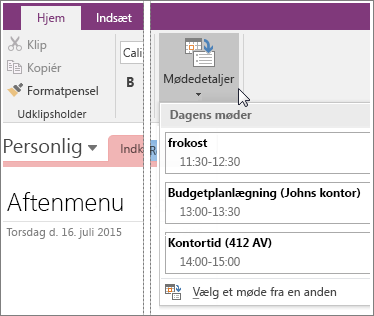
-
Gør et af følgende i den viste menu:
-
For at vælge et møde, der foregår i dag, skal du vælge tidspunkt og emne for det i listen:
-
Hvis du vil vælge et møde, der foregår en anden dag, skal du vælge Vælg et møde fra en anden dag og derefter klikke på kalenderikonet for at vælge en bestemt dato eller klikke på knapperne Forrige dag eller Næste dag for at få vist tidligere eller fremtidige møder. Klik på tidspunktet og emnet for mødet, og klik derefter på Indsæt detaljer.
-
Tip!: For hvert møde, du vælger, indsættes oplysningerne på en ny side. Hvis du også vil medtage disse oplysninger i en af dine eksisterende noter, skal du flytte musemarkøren hen over de indsatte detaljer, klikke for at markere noteobjektbeholderen, der vises, og derefter kopiere (Ctrl+C) og indsætte (Ctrl+V) disse oplysninger et andet sted i dine noter.
Mødeoplysninger føjes til OneNote som tekst. Du kan frit tilføje, ændre eller slette en del af mødeoplysningerne i OneNote uden at påvirke den oprindelige mødemeddelelse i din Outlook-kalender. Du kan f.eks. slette navnene på de inviterede deltagere, der ikke deltog i mødet, så du har en oversigt over, hvem der faktisk deltog.










